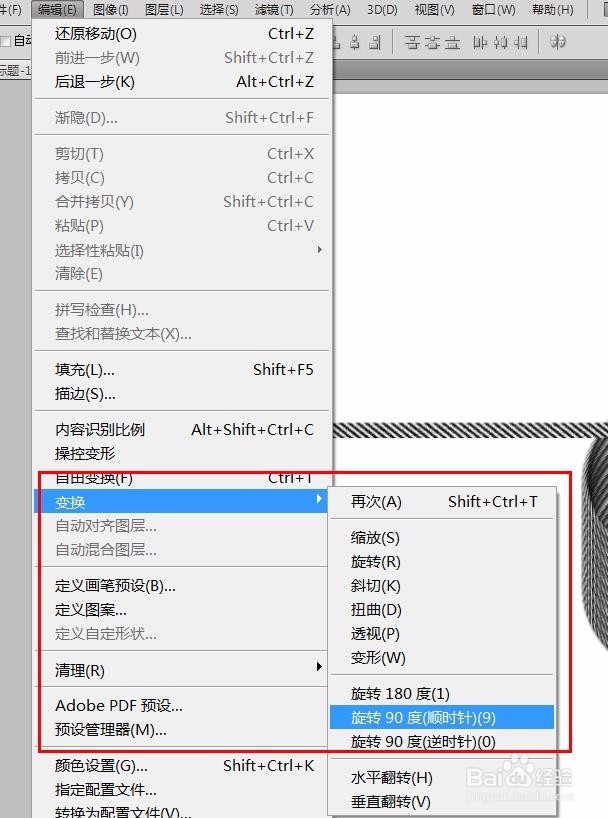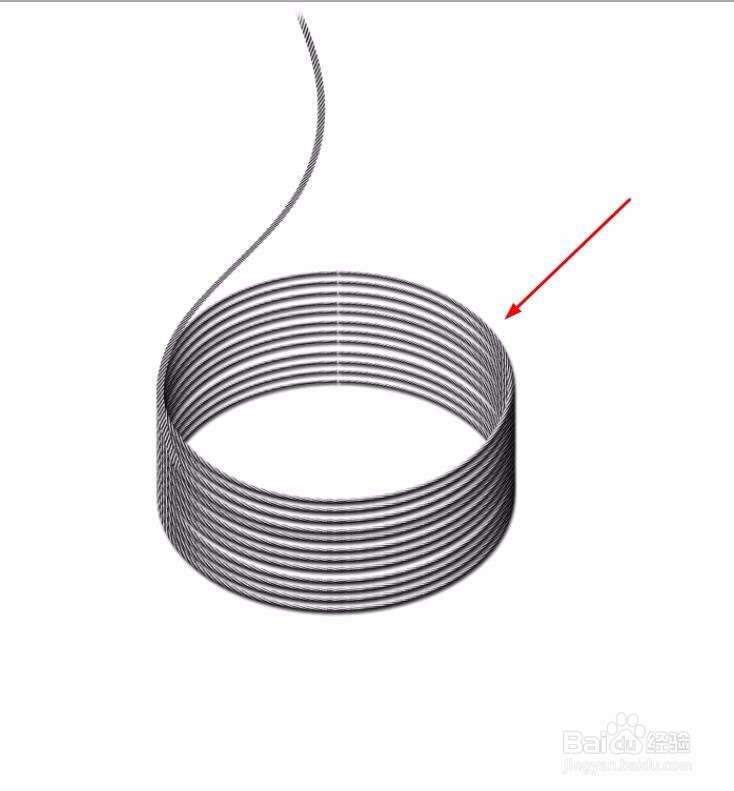1、启动ps软件,执行文件--新建【ctrl+n】命令,并按【ctrl+j】拷贝一层
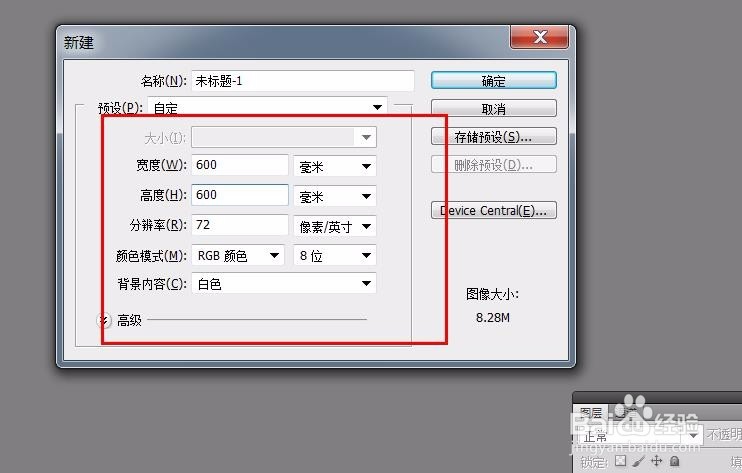
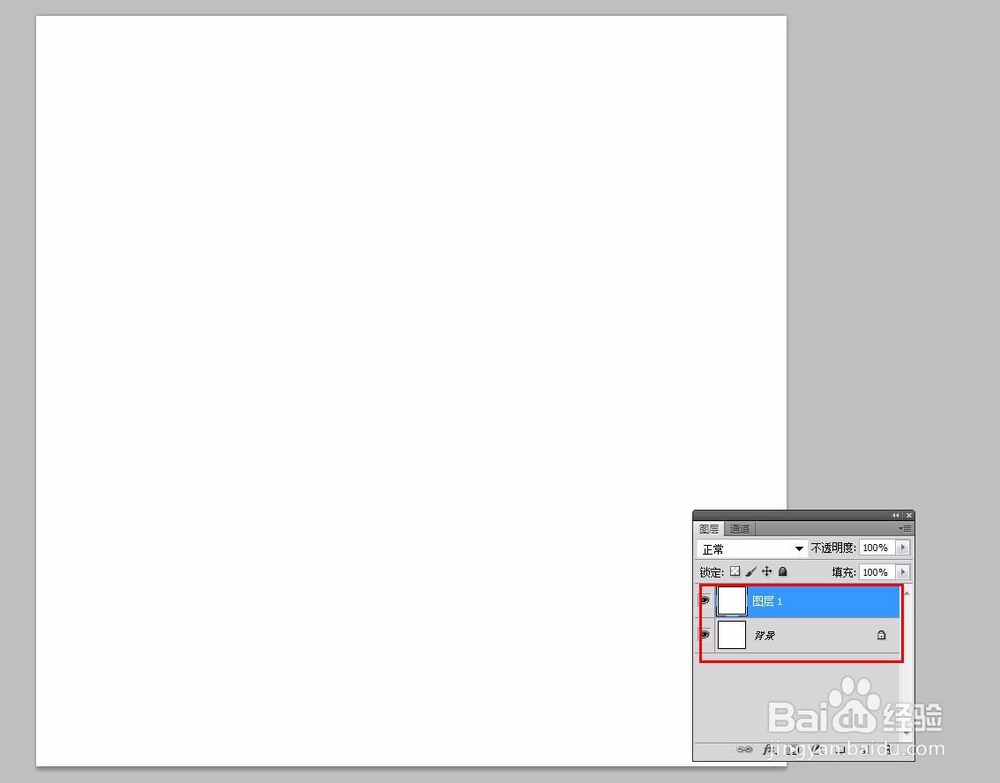
2、选择图层1,执行滤镜--滤镜库--素描--半调图案命令,设置数据如下


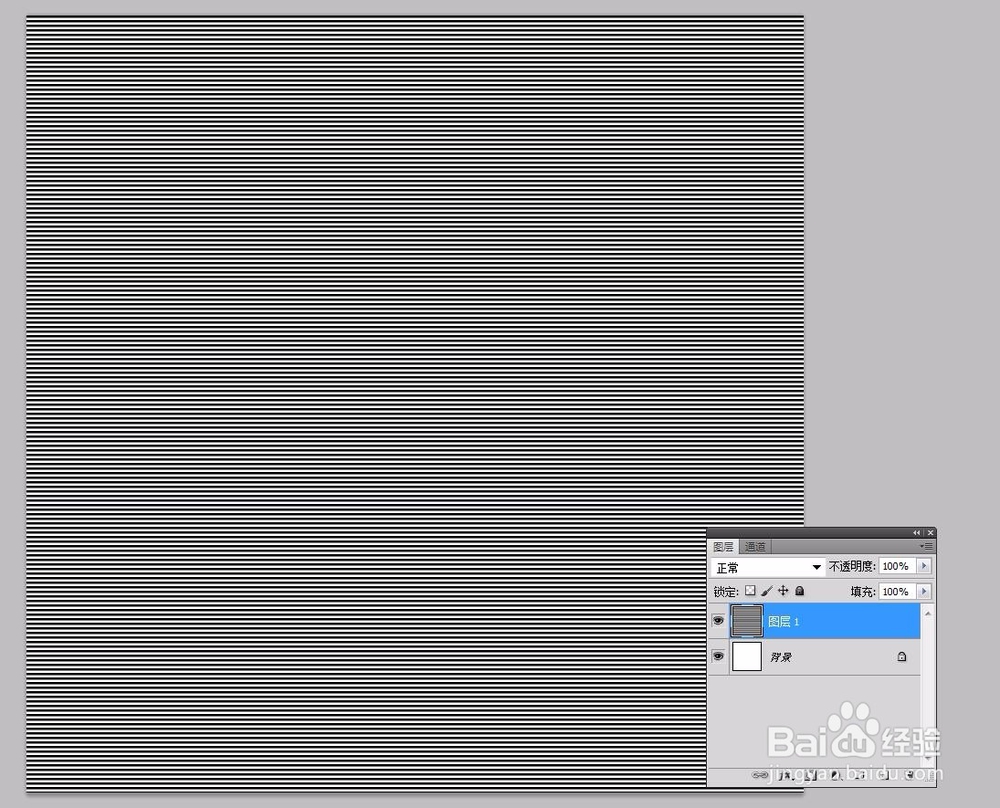
3、执行编辑--自由变换命令【ctrl+t】,单击鼠标右键,选择旋转命令,将图像进行旋转

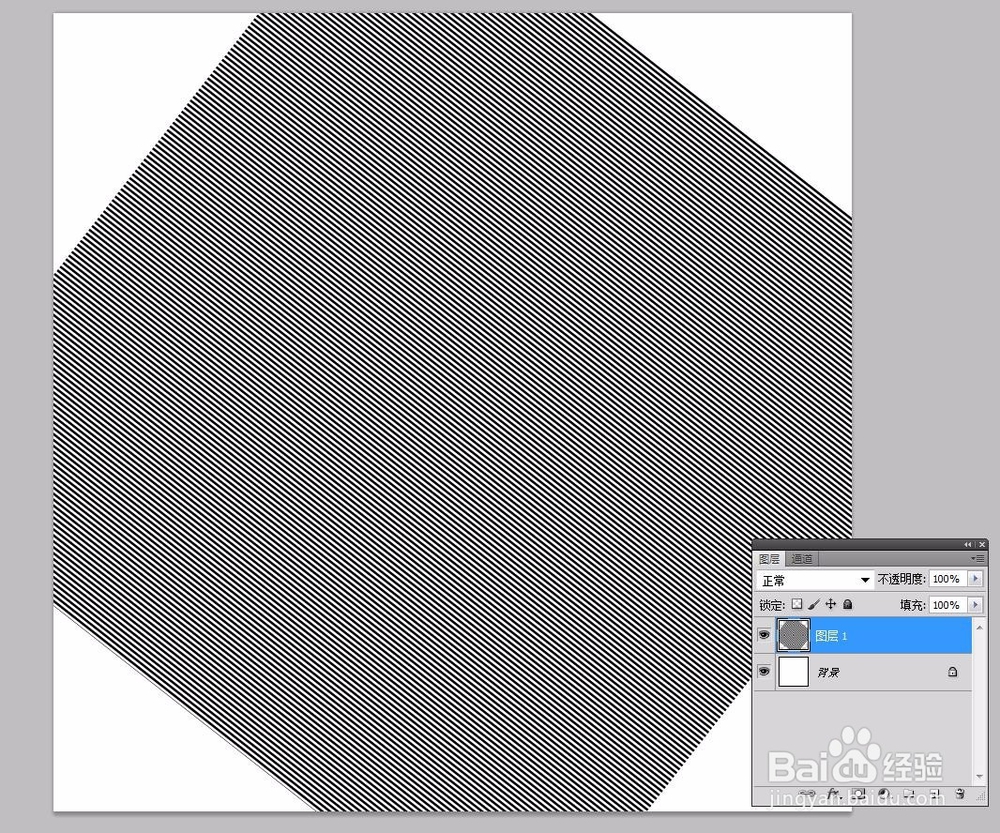
4、然后再执行滤镜--杂色--添加杂色命令,设置如下


5、选择矩形选框工具,创建一个矩形选区,反选【shift+ctrl+i】,再按删除键将多余的图像删除,再拷贝一层--图层2 ,并隐藏


6、选择图层1,执行滤镜--扭曲--极坐标命令,选择平面坐标到极坐标


7、然后选图层1,设置图层样式,投影、斜面和浮雕;并执行编辑--变换--扭曲命令,将图像做出透视的效果

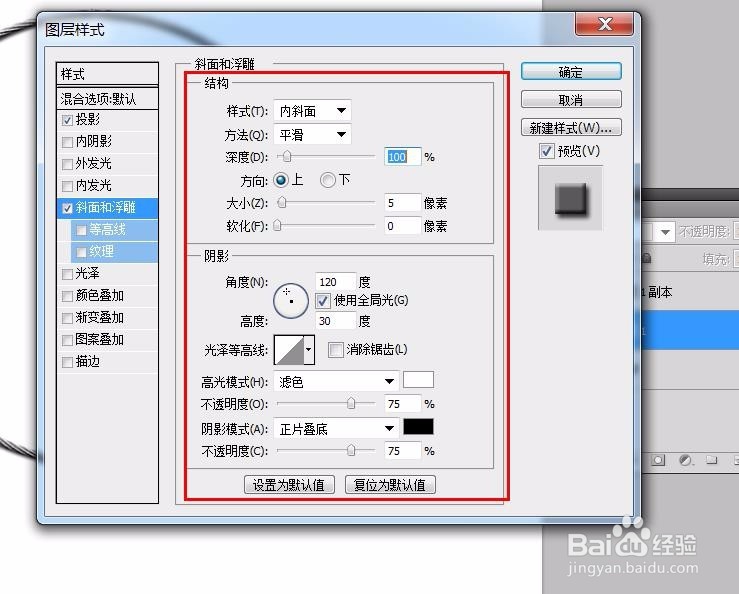


8、选择图层1,多拷贝几层,做出成捆的效果;然后再将图层2显示出来,将其旋转90°,再执行滤镜--扭曲--切变命令,最终效果如下